解压缩 RAR 格式文件的最经典做法是:双击压缩文件,接着单击调出 WinRAR 程序的“解压到”按钮,然后“确定”就可以解压至当前一个同名文件夹中了。如果这个待解压的 RAR 文件比较大的话,就只能等待一会了。虽然可以选择“后台”的运行方式,但终归它在工作。
现在打开 WinRAR ,单击“选项→设置”,再选择“路径”选项卡,看到最上面的“临时文件解压的文件夹”了吗?就是它耽误了压缩的时间,因为 RAR 开始解压时是把解压出来的文件先暂时放在这个“ C : \DOCUME~1\mxd\LOCALS~1\Temp\ ”(不同用户的机器此项有所不同)临时文件夹中的(如图1),等解压结束后再把它们剪切至所选择的目的文件夹(一般就是与此 RAR 文件同级的文件夹)中。
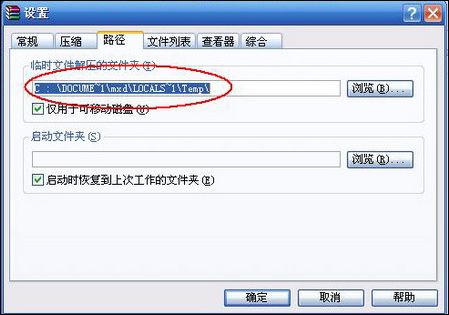
由于一般情况下解压文件是在非系统盘 C 中的,而 WinRAR 默认的这个临时文件夹是 C 盘的,所以可以把这一过程缩短,让 WinRAR 直接把解压出来的文件放在 RAR 文件所在的分区根目录,速度当然就快了。
方法非常简单:用一个反斜杠“ \ ”来代替刚才的那个“ C : \DOCUME~1\mxd\LOCALS~1\Temp\ ”就可以了,最后确定。(如图2)
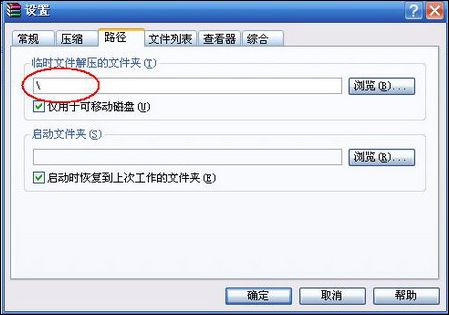
以后再解压一些比较大的 RAR 压缩文件时,就会感觉到明显有些快了。赶快试试吧!
